Przydatne linki
W Email Design Studio masz do wyboru szeroką paletę widżetów – elementów, które pozwalają zawrzeć różne rodzaje treści w wiadomości e-mail. W tym artykule wyjaśniono, jak skonfigurować widżet: Tekst.
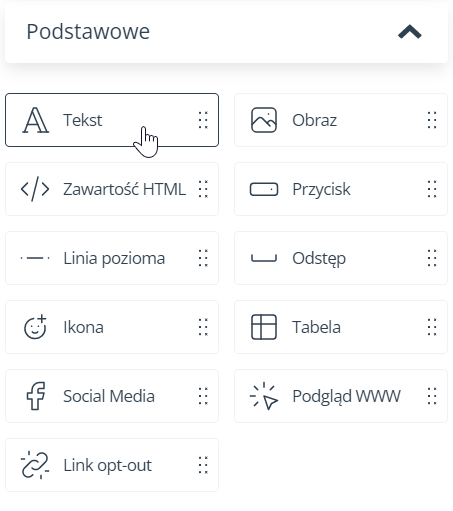
Dowiedz się więcej o widżetach Email Design Studio >>
Tekst
Przeciągnij widżet Tekst na obszar projektowania e-maila, po czym kliknij na niego, aby edytować tekst i sformatować go według potrzeb. Wszystkie opcje formatowania są dostępne na górnym pasku narzędzi:
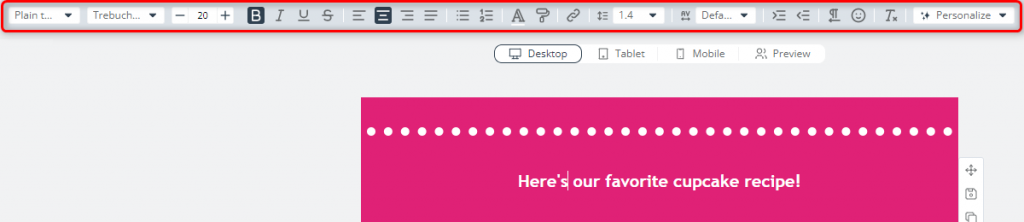
Menu zawiera większość standardowych opcji, które znasz z każdego innego edytora tekstu.
WAŻNE:
- Wiele klientów poczty elektronicznej oferuje bardzo ograniczone wsparcie dla customowych czcionek. Jeżeli zastosujesz styl spoza listy “bezpiecznych” czcionek, może ona zostać zastąpiona inną czcionką.Zobacz listę bezpiecznych czcionek na portalu W3Schools >>
- Niektóre klienty poczty elektronicznej mogą ignorować ustawienia wysokości linii, przez co e-mail może nie być wyświetlany w pełni poprawnie. Może to stanowić problem zwłaszcza jeżeli używasz odstępów po akapicie w celu zapewnienia przejrzystości tekstu. Aby uniknąć tego rodzaju problemów, kontroluj odstępy między linijkami tekstu za pomocą innych technik (możesz np. dodać odstępy pomiędzy kilkoma widżetami: Tekst).
WSKAZÓWKA: Przed wysłaniem e-maila do właściwych odbiorców przeprowadź testy na różnych klientach poczty elektronicznej, aby upewnić się, że wiadomość jest wyświetlana poprawnie. Zwróć szczególną uwagę na Outlooka, ponieważ ten klient poczty jest wyjątkowo problematyczny.
WSKAZÓWKA: Możesz dodać emotikonę do dowolnego tekstu, wybierając odpowiednią opcję na górnym pasku narzędzi.










